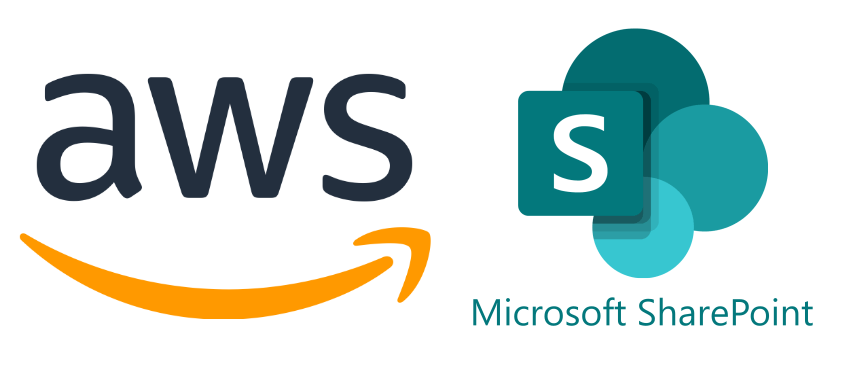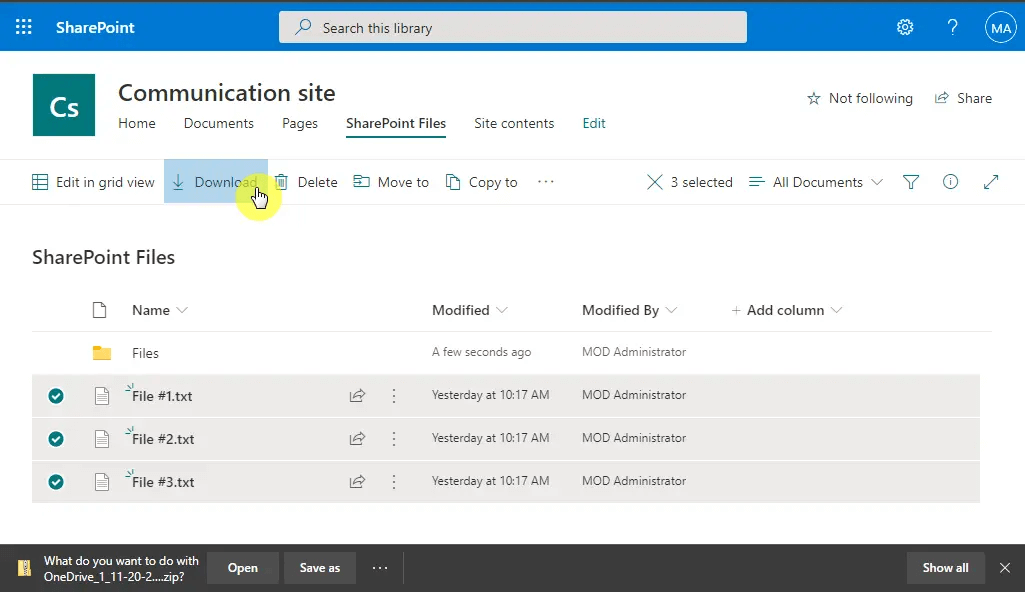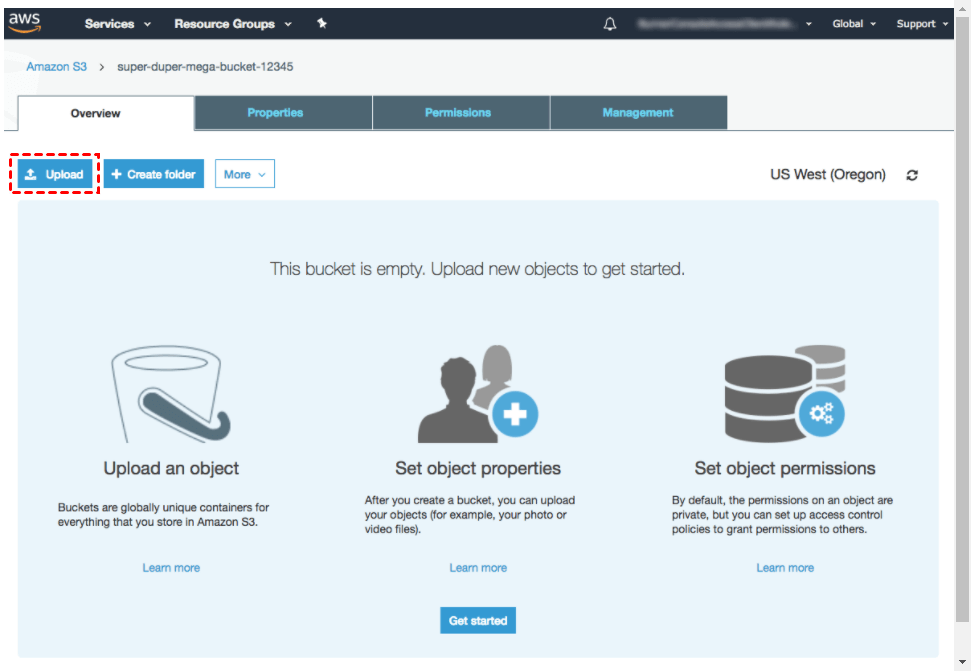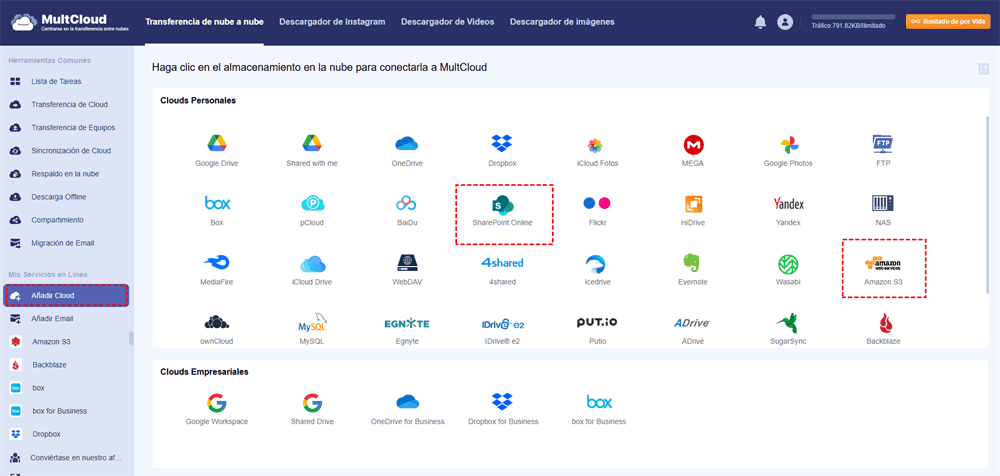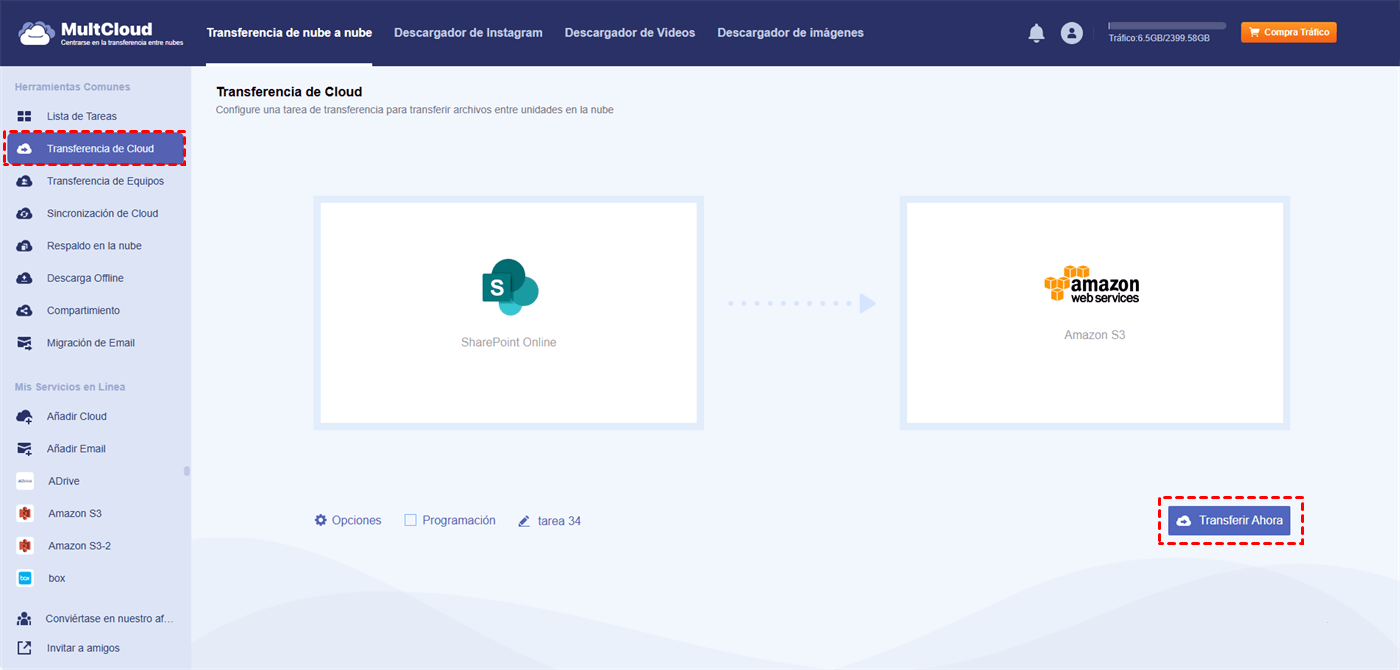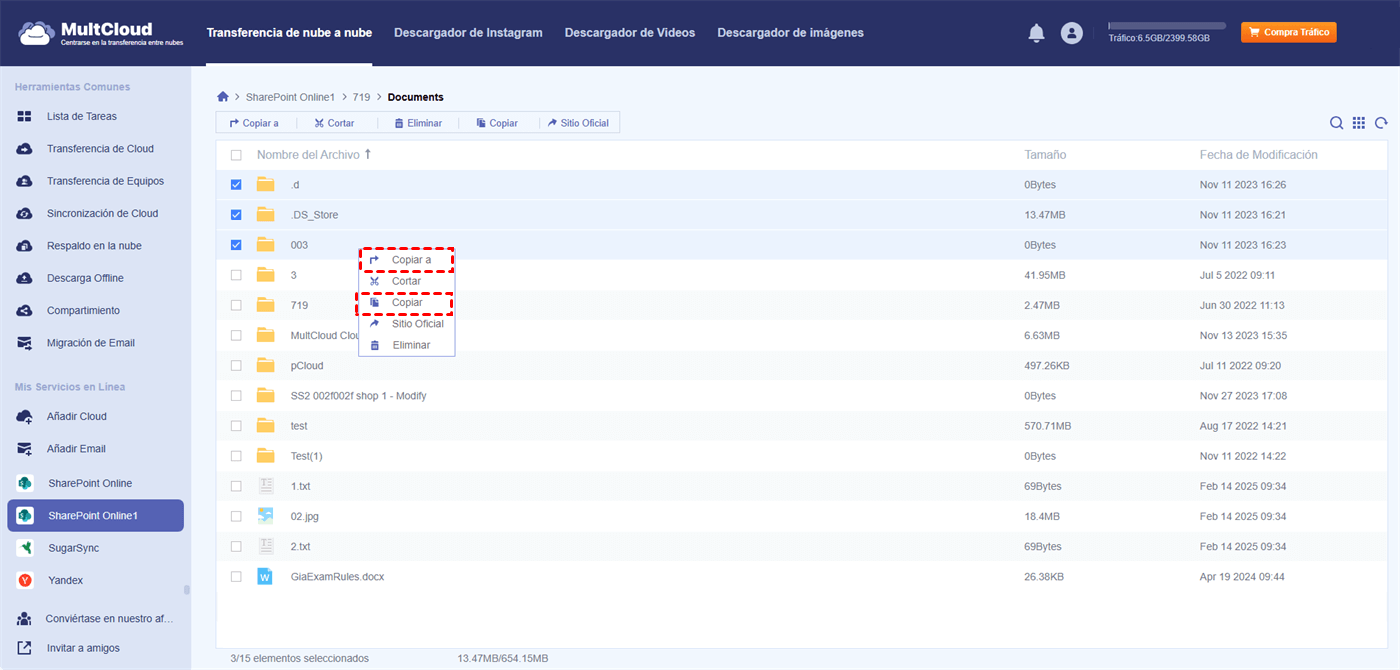Caso del usuario: ¿Cómo transferir archivos de SharePoint a S3 directamente?
Caso 1: ¿Puedo mover o sincronizar archivos de SharePoint Online a S3? Cada archivo nuevo debe cargarse manualmente en S3. ¿Hay alguna solución?
Caso 2: Tengo que copiar un archivo de Excel de una carpeta de SharePoint a AWS S3. Soy nuevo en AWS, ¿alguien puede decirme los pasos sobre cómo lograr esto directamente?
¿Por qué es necesario mover archivos de SharePoint a S3?
Las unidades en la nube han cambiado nuestras vidas y la forma en que almacenamos los datos. La mayoría de las personas administran varias unidades en la nube a diario y las usan para almacenar archivos. Entre ellos, SharePoint y Amazon S3 se han ganado el favor de muchos usuarios individuales y empresariales con sus excelentes servicios de almacenamiento y edición de archivos.
SharePoint es un software de colaboración empresarial disponible en Office 365 que ayuda a simplificar la administración de contenido, la búsqueda y la inteligencia empresarial. También tiene componentes poderosos en torno al uso compartido de sitios de intranet e Internet. Además, SharePoint proporciona un sistema de administración de registros único y conveniente para almacenar y compartir documentos de la empresa. Además, ofrece herramientas como Docs, Excel, Tareas, Calendario y Flujo de trabajo, así como la integración de Outlook para mejorar la comunicación y ayudar a los empleados a mantenerse conectados.
Amazon S3 (Amazon Simple Storage Service) es una infraestructura de almacenamiento de datos proporcionada por Amazon para almacenar y recuperar cualquier cantidad de objetos en cualquier momento. La unidad más importante en AWS S3 es un bucket, llamado unidad lógica de almacenamiento, donde se almacenan los objetos. Por lo tanto, los usuarios pueden usarlo para almacenar cualquier tipo de objeto, como lagos de datos para análisis, archivo de datos, copia de seguridad y recuperación, recuperación ante desastres, almacenamiento en la nube híbrida y aplicaciones de Internet.
En el proceso de uso de servicios de almacenamiento en la nube, los usuarios elegirán diferentes servicios en la nube según el precio, la función, el almacenamiento y otras condiciones de estos servicios de almacenamiento. Cuando el precio y las funciones ofrecidas por SharePoint son bastante diferentes, algunos usuarios eligen usar S3 y luego migrar datos directamente de SharePoint a S3. Quizás, esto podría deberse a las siguientes razones:
- Amazon S3 proporciona una mayor tolerancia a desastres. Como resultado, los usuarios empresariales pueden protegerse mejor contra ataques y daños a los datos.
- Amazon S3 admite el procesamiento de datos avanzado. Los usuarios pueden usar directamente las funciones de AWS Lambda para procesar y transformar automáticamente sus datos a medida que se recuperan de S3, eliminando la necesidad de extraer y mover datos a un procesador de datos separado.
- Amazon S3 proporciona capacidades de administración de almacenamiento más flexibles. Los administradores de almacenamiento pueden informar, visualizar y clasificar las tendencias de uso de datos para reducir los costos y mejorar los niveles de servicio.
Cuando se enfrenta a la situación anterior, es posible que los usuarios necesiten transferir grandes cantidades de datos de SharePoint a AWS S3. Este artículo proporcionará 2 soluciones con pasos detallados para resolver mejor su problema.
Cómo transferir de SharePoint a S3 [2 formas]
La transferencia de datos de SharePoint a S3 se puede resolver de dos maneras, la primera es usar el método de carga y descarga. Dado que SharePoint no proporciona una rampa de acceso para mapear datos directamente a Amazon S3, solo puede descargar y cargar localmente sin usar herramientas de terceros.
Opción 1: forma básica de mover archivos de SharePoint a S3
Esta es la forma tradicional de transferir archivos entre SharePoint y Amazon S3. Debe descargar el archivo de SharePoint a su computadora y cargarlo a Amazon S3.
Paso 1. Abra un navegador e inicie sesión en su SharePoint.
Paso 2. En la página de SharePoint, vaya a la interfaz de almacenamiento de datos en un sitio, seleccione el archivo o carpeta que desea transferir y haga clic en el botón "Descargar" en la barra de herramientas superior. Si descarga varios archivos o carpetas, debe seleccionar CTRL y luego seleccionar los archivos que se moverán por turno.
Paso 3. Vaya al sitio web de Amazon S3 e inicie sesión en su cuenta.
Paso 4. En la página de Amazon S3, haga clic en el botón "Cargar", seleccione el archivo o carpeta que acaba de descargar en su computadora y espere a que se complete la carga.
Nota: al descargar una gran cantidad de archivos o carpetas, SharePoint comprime los archivos juntos. Por lo tanto, debe asegurarse de que el archivo esté descomprimido antes de cargarlo.
Todos sabemos que, ya sea cargando o descargando, todo el proceso llevará mucho tiempo si hay muchos archivos o si la velocidad de la red es lenta. Y si necesita transferir datos con frecuencia entre los dos servidores, las cargas y descargas continuas pueden ser particularmente problemáticas. En este momento, se necesita un método más simple y directo, que es usar MultCloud.
Opción 2: forma directa de transferir archivos de SharePoint a S3
Aquí, le mostraremos una mejor manera de transferir datos de SharePoint a Amazon S3 sin descargar y cargar. Es un administrador de almacenamiento en la nube múltiple --- MultCloud. MultCloud puede ayudarlo a iniciar sesión a la vez y administrar sus múltiples unidades en la nube, como Dropbox, OneDrive, SharePoint, pCloud, Amazon S3, Box y muchas más unidades en la nube populares en esta única plataforma.
Además, MultCloud puede admitir la transferencia, sincronización o copia de seguridad de archivos directamente de una nube a otra sin ninguna operación de descarga y carga, en otras palabras, los archivos se transferirán a través de diferentes servicios en la nube en línea sin pasar por su computadora local. Veamos lo fácil que es todo el proceso.
Paso 1. Cree una cuenta MultCloud de forma gratuita, o puede iniciar sesión directamente solo con su cuenta de Google o Facebook.
Paso 2. Haga clic en el botón "Añadir Cloud" y seleccione SharePoint y Amazon S3 para agregar a MultCloud.
Paso 3. Vaya a la sección "Transferencia de Cloud", haga clic en "DESDE" para seleccionar un archivo o carpeta en SharePoint como origen y haga clic en "A" para seleccionar Amazon S3 o una carpeta dentro de él como destino. Luego, haga clic en "Transferir Ahora" para iniciar la tarea de transferencia.
Estos 3 pasos son todo lo que necesita para transferir datos de SharePoint a Amazon S3. Felicitaciones, ahora puede usar sus datos de SharePoint en Amazon S3.
Notas:
- Todas las operaciones en MultCloud son seguras y MultCloud no guarda ninguno de sus datos privados.
- También puede habilitar las notificaciones por correo electrónico en "Opciones" para recibir notificaciones por correo electrónico cuando se completen las tareas.
- Con la "Programación" habilitada, puede realizar tareas de transferencia de archivos en la nube programadas, como diarias, semanales o mensuales.
- ¡Además, una cuenta MultCloud gratuita le otorga 5 GB de datos por mes para siempre! Muchas herramientas de transferencia de archivos en la nube solo admiten versiones de prueba.
Consejo adicional: copiar un archivo de SharePoint al bucket de AWS S3
Si solo necesita transferir o copiar algunos archivos de SharePoint al bucket de S3, MultCloud también satisface sus necesidades. Su "Copiar a" está especialmente diseñado para mover una pequeña cantidad de datos de una nube a otra. Simplemente haga clic en SharePoint en la lista "Mis servicios en Línea" y acceda a todos los archivos internos, haga clic derecho en el archivo de destino y seleccione "Copiar a" en el menú desplegable. Elija el bucket de AWS S3 como destino en la ventana emergente "Copiar a" y haga clic en "OK".
Resumen
En una era en la que cada empresa y compañía depende de la computación en la nube, la administración y el almacenamiento de datos es un problema muy importante. Este artículo trata sobre la resolución de problemas de transferencia de grandes datos. Si es un usuario empresarial y planea realizar la migración o replicación de datos de SharePoint en su conjunto a S3, puede probar MultCloud.
Espero que este artículo sea de gran ayuda para usted. Después de leer este artículo, puede comprender claramente por qué conectar SharePoint a S3 y cómo migrar datos entre ellos, y también puede comprender las ventajas de Amazon S3 con mayor claridad. Si tiene otras necesidades de migración de datos en la nube, como la migración de Box a OneDrive, MultCloud también puede ayudarlo bien.
MultCloud Admite Nubes
-
Google Drive
-
Google Workspace
-
OneDrive
-
OneDrive for Business
-
SharePoint
-
Dropbox
-
Dropbox Business
-
MEGA
-
Google Photos
-
iCloud Photos
-
FTP
-
box
-
box for Business
-
pCloud
-
Baidu
-
Flickr
-
HiDrive
-
Yandex
-
NAS
-
WebDAV
-
MediaFire
-
iCloud Drive
-
WEB.DE
-
Evernote
-
Amazon S3
-
Wasabi
-
ownCloud
-
MySQL
-
Egnyte
-
Putio
-
ADrive
-
SugarSync
-
Backblaze
-
CloudMe
-
MyDrive
-
Cubby